Pomocí e-mailové adresy a hesla můžete pro přístup k e-mailu Microsoft 365 nebo Exchange použít aplikaci Pošta, Windows 8 mail. Aplikace Windows 8 mail je postavena na Windows 8 a Windows RT.
Poznámka: Pokud máte e-mail přes Microsoft 365, přečtěte si článek použití Office 365 na zařízení s Windows RT , kde najdete podrobné informace o používání Microsoft 365 na telefonu nebo tabletu.
Informace o účtech Microsoft Windows 8 v části pošta obecně nebo o připojení k e-mailovému účtu, který není Microsoft 365 nebo Exchange, najdete v tématu co dalšího potřebuju vědět?
Přidání e-mailového účtu do aplikace Windows 8 pošta
Důležité informace: Abyste mohli používat aplikaci Windows 8 mail, musíte mít účet Microsoft. Váš účet Microsoft představuje kombinaci e-mailové adresy a hesla, které používáte k přihlášení do služeb, jako je Messenger, OneDrive, Windows Phone, Xbox LIVE nebo Outlook.com (dřív Hotmail. com).
E-maily Microsoft 365 nebo Exchange můžete nastavit, i když nejste přihlášeni k Windows nebo Windows 8 mailu pomocí účtu Microsoft.
-
Na obrazovce Startzvolte Pošta.
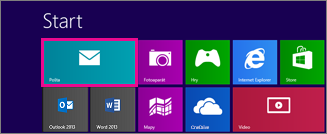
-
Postupujte takto:
-
Pokud se otevře stránka Přidat účet Microsoft , zadejte e-mailovou adresu a heslo ke svému účtu Microsoft, abyste se mohli přihlásit, a pak zvolte Uložit.
nebo
Pokud se otevře stránka Přidat účet Microsoft , ale nemáte účet Microsoft, zvolte zaregistrovat účet Microsoft
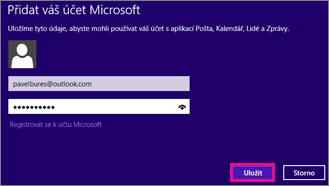
-
Pokud se stránka Přidat účet Microsoft neotevře, zvolte v části Přidání e-mailových účtůOutlook a nastavte si první účet v aplikaci Pošta.
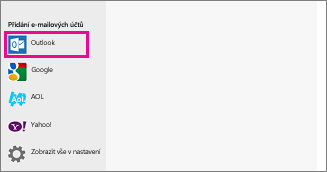
-
-
Pokud pošta zobrazuje e-mail z účtu, který jste nastavili dříve, když ho spustíte, postupujte takto:
-
Pokud používáte dotykové zařízení, potáhněte prstem z pravého okraje obrazovky a zvolte Nastavení.
Pokud používáte myš, najeďte myší na pravý dolní roh obrazovky a zvolte Nastavení.
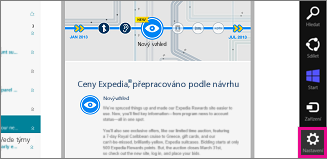
-
V nabídce Nastavení zvolte účty > Přidat účet > Outlook.
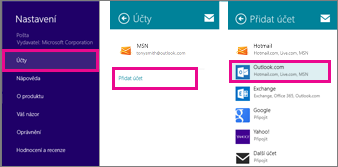
-
-
Na stránce Přidat účet Outlooku zadejte e-mailovou adresu a heslo pro e-mailový účet, který chcete přidat, a pak zvolte připojit.
Poznámka: Mail vyhledá online nastavení e-mailového serveru.
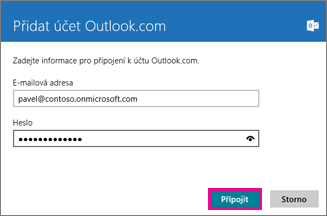
-
Pokud se zobrazí zpráva váš e-mailový účet se úspěšně nakonfiguroval, zvolte Dokončit.
nebo
Pokud se zobrazí zpráva o tom, že můj počítač je bezpečnější , přečtěte si ho a pak zvolte Vynutit tyto zásady.
Důležité informace: Pokud se vám E-mail nedá nastavit, podívejte se, co dalšího potřebuju vědět?
Zobrazení nebo změna nastavení aplikace Windows 8 mail
Windows 8 Pošta: nastavíte svůj účet pomocí výchozího nastavení. Ty se můžou lišit v závislosti na typu účtu, který používáte. Většina typů účtů umožňuje změnu tohoto nastavení.
Pokud používáte dotykové zařízení, potáhnutím prstem z pravého okraje obrazovky získáte přístup k nastavení, vyberte nastavení > účtya pak vyberte svůj účet. Pokud používáte myš, najeďte myší na pravý dolní roh obrazovky a zvolte nastavení > účtya pak vyberte svůj účet.
U většiny typů účtů je k dispozici následující nastavení.
|
Možnost |
Popis |
Nastavení |
|
Název účtu |
Název účtu, který se zobrazí při prohlížení účtu v Windows 8 pošta |
Není k dispozici |
|
Stáhnout nové e-maily |
Četnost stahování e-mailů z e-mailového serveru na Windows 8 mail |
Při doručení položek Každých 15 minut Každých 30 minut Každou hodinu Ručně |
|
Stáhnout e-maily z |
Nastavte, jak často chcete stahovat e-maily ze serveru. |
Posledních 3 dnů Posledních 7 dnů Posledních 2 týdnů Posledního měsíce Kdykoli |
|
Synchronizovaný obsah |
Určete, jaký obsah chcete s počítačem synchronizovat. |
Kontakty Kalendář |
|
Automaticky stáhnout externí obrázky |
Rozhodněte, jestli chcete, aby Windows 8 pošta automaticky stahoval obrázky. Pokud vyberete možnost vypnuto, můžete externí obrázky stáhnout do zpráv, které dostanete na základě jednotlivých zpráv. |
Zap nebo Vyp |
|
Použít podpis e-mailu |
Vytvořte podpis e-mailu, který se zobrazí na konci každé odesílané zprávy. |
Ano nebo Ne |
|
E-mailová adresa |
E-mailová adresa vašeho účtu |
Není k dispozici |
|
Heslo |
Heslo zadané při vytváření vašeho účtu |
Není k dispozici |
|
Doména |
Název domény pro váš účet. Pokud jste při nastavování účtu nenastavili název domény, bude toto nastavení prázdné. |
Není k dispozici |
|
Uživatelské jméno e-mailu |
Jméno, které chcete mít u zpráv odeslaných z tohoto účtu zobrazené v poli uvádějícím odesílatele |
Není k dispozici |
|
Server |
Název e-mailového serveru |
Není k dispozici |
|
Server vyžaduje protokol SSL |
Jestli e-mailová služba, kterou používáte, vyžaduje připojení pomocí protokolu SSL (Secure Sockets Layer). |
Zaškrtněte nebo zrušte zaškrtnutí. |
|
Zobrazovat pro tento účet upozornění na e-maily |
Jestli chcete, aby při příjmu nových zpráv na tomto účtu Windows 8 zobrazovat oznámení. |
Zap nebo Vyp |
Co dalšího potřebuju vědět?
Účty Microsoft
Abyste mohli používat aplikaci Windows 8 mail, musíte se přihlásit pomocí účtu Microsoft. Přečtěte si další informace o účtech Microsoft a Vytvoření uživatelského účtu.
Windows 8 Informace o funkcích pošty
-
Informace o tom, jak nastavit jiné účty v Windows 8 pošty (například Gmail nebo Yahoo! účtu najdete v tématu pošta aplikace pro Windows: časté otázky.
-
Informace o funkcích Windows 8 pošty najdete v tématu pošta aplikace pro Windows: časté otázky.
-
Outlook účty v Windows 8 pošta používají Exchange ActiveSync pro připojení k e-mailovému serveru. Připojení Exchange ActiveSync podporuje synchronizaci e-mailů, kontaktů, kalendáře a dalších informací. Všechny aplikace pro komunikaci se systémem Windows v Windows 8 (pošta, lidé, kalendář a zasílání zpráv) mohou použít informace synchronizované při nastavování Exchange ActiveSync spojení s účtem. Po přidání účtu do aplikace Pošta se budou vaše kontakty a kalendářní data zobrazovat v ostatních komunikačních aplikacích pro Windows.
-
Naučte se synchronizovat služby Google s Windows 8 nebo Windows RT, podívejte se na článek Jak synchronizovat služby Google s Windows 8 nebo Windows RT.
-
Naučte se spravovat oznámení aplikace Windows 8 mail, podívejte se na téma jak spravovat oznámení pro poštu, kalendář, lidi a zprávy.
-
Windows 8 Pošta v současné době podporuje připojení k e-mailovým programům Microsoft 365 a Exchange pomocí Exchange ActiveSync připojení (v Windows 8 pošta označené typ Outlook účet) a připojení protokolem IMAP (na jiném účtu). Připojení POP aktuálně nejsou podporovaná. Další informace najdete v tématu použití e-mailových účtů přes pop ve Windows 8 a Windows RT.
-
Windows 8 Pošta nepodporuje formát zprávy S/MIME. Pokud jste poslali zprávu ve formátu S/MIME, Windows 8 pošta zobrazí e-mailovou položku s následujícím textem zprávy: "tuto šifrovanou zprávu nelze zobrazit." Pokud chcete zobrazit položky e-mailu ve formátu S/MIME, doporučujeme, abyste zprávu otevřeli pomocí Outlook Web App, Outlook nebo jiného e-mailového programu, který podporuje zprávy S/MIME.
Registrace účtu
Pokud Váš e-mailový účet vyžaduje registraci, musíte svůj účet před nastavením účtu v Windows 8 pošta zaregistrovat. Pokud jste Microsoft 365 uživatele, zaregistrujete svůj účet při prvním přihlášení k Microsoft 365. Pokud nejste Microsoft 365 uživatele, zaregistrujete svůj účet při přihlašování k Outlook Web App nebo jinému účtu Microsoft.
Pokud jste svůj účet nezaregistrovali, zobrazí se v Windows 8 pošta následující zpráva: "nenašli jsme nastavení pro <e-mailové adresy>. Poskytněte nám víc informací a my to zkusíme znovu.“
Informace o tom, jak se přihlásit ke svému účtu nebo Microsoft 365 mu portálu, najdete v tématu přihlášení k Outlook Web Appu. Pokud se vám nedaří se přihlásit, počkejte pár minut a zkuste to znovu. Pokud se pořád nemůžete přihlásit k Outlook Web App, obraťte se na osobu, která spravuje váš e-mailový účet.
Po přihlášení ke svému účtu pomocí Outlook Web App odhlaste se. Pak se zkuste připojit pomocí Windows 8 pošta.
Poradce při potížích s Windows 8 nastavení poštovního účtu
Pokud se pošta nespustí nebo se vám nedaří připojení ke svému účtu, proveďte jednu nebo více z následujících akcí:
-
Ověřte, že používáte nejnovější verzi aplikace Windows 8 mail. Pokud chcete vyhledat aktualizace aplikace Windows 8 pošta, přejděte od startuna úložiště > Nastavení > aktualizace aplikace > vyhledejte aktualizace.
-
Počkejte několik minut a zkuste to znovu.
-
Přečtěte si články Microsoftu o řešení problémů. Články o podpoře Windows 8 můžete zkontrolovat podle kategorie na webu podpory systému Windows .
-
Podívejte se na seznam hlavních řešení pro Windows 8 e-mailů a aplikací pro spolupráci na stránce e-mail a komunikace na webu Windows.
-
V e-mailové a komunikační komunitě Windows 8můžete zobrazit odpovědi na otázky Windows 8 e-mailu a publikovat vlastní dotazy.
-
Pokud znáte jméno osoby, která spravuje vaši poštovní schránku (někdy se jí říká správce e-mailu), obraťte se na ně a oznamte chybu, kterou jste se pokusili připojit pomocí Windows 8 pošty.
Další způsoby připojení k e-mailu
Pokud se nemůžete připojit k e-mailu Microsoft 365 nebo na Exchange pomocí Windows 8 pošty a kroků v tomto článku, zvažte následující skutečnosti:
-
Zkuste se připojit ke svému účtu pomocí Outlook Web App. Informace o tom, jak se připojit pomocí webového prohlížeče, najdete v tématu přihlášení k Outlooku na webu pro firmy.
-
Zkuste se připojit ke svému účtu pomocí Outlook. Pokud používáte zařízení se systémem Windows RT 8,1, můžete se ke svému účtu připojit pomocí Outlook 2013 RT, verze Outlook 2013 optimalizované pro dotykové ovládání. Podrobné pokyny najdete v článku Nastavení e-mailu v Outlooku (pro Windows).
-
Zkuste se připojit ke svému účtu pomocí protokolu IMAP4 s Windows 8. Pokud chcete nastavit připojení IMAP, vyberte při Windows 8 nastavení poštovního účtu místo možnosti Outlook možnost jiný účet . Když nastavíte připojení IMAP pomocí Microsoft 365 nebo jiného účtu založeného Exchange, budete muset ručně zadat nastavení serveru IMAP a SMTP. Pokud se připojujete k e-mailu Microsoft 365, název serveru IMAP je Outlook.office365.com a název serveru SMTP je SMTP.office365.com. Pokud se nepřipojujete k e-mailu Microsoft 365, přečtěte si téma Nastavení e-mailu pop a IMAP pro Outlook.
-
Zkuste se ke svému účtu připojit pomocí jiného programu, který podporuje POP nebo IMAP.
Poznámka: Po připojení pomocí protokolu IMAP získáte možnost u účtu odesílat a přijímat e-maily. Protokoly IMAP a POP vám neumožní synchronizovat kontakty a informace z kalendáře. Další informace o protokolu POP nebo IMAP najdete v článku co jsou nastavení protokolu IMAP a pop? a e-mailových zpráv pop a IMAP pro Outlook.










